apowerpdf使用方法
- 时间:2020-08-10 09:22
- 来源:下载吧
- 编辑:weijiayan
apowerpdf是一款非常专业且优秀的PDF阅读编辑软件,这款软件可以很好的帮助用户阅读PDF文件,并且其中还有一些简单的编辑功能,可以帮助用户在使用电脑的时候阅读PDF文件并且进行编辑,PDF文件是我们生活中比较常见的一种文件类型,所以他的阅读和编辑操作都是经常用到的,只是一些用户没有使用过apowerpdf这款软件,不知道具体要如何进行操作,那么接下来小编就跟大家分享一下具体的操作方法吧,有需要的朋友不妨来看看,希望这篇方法教程能够对大家有所帮助。
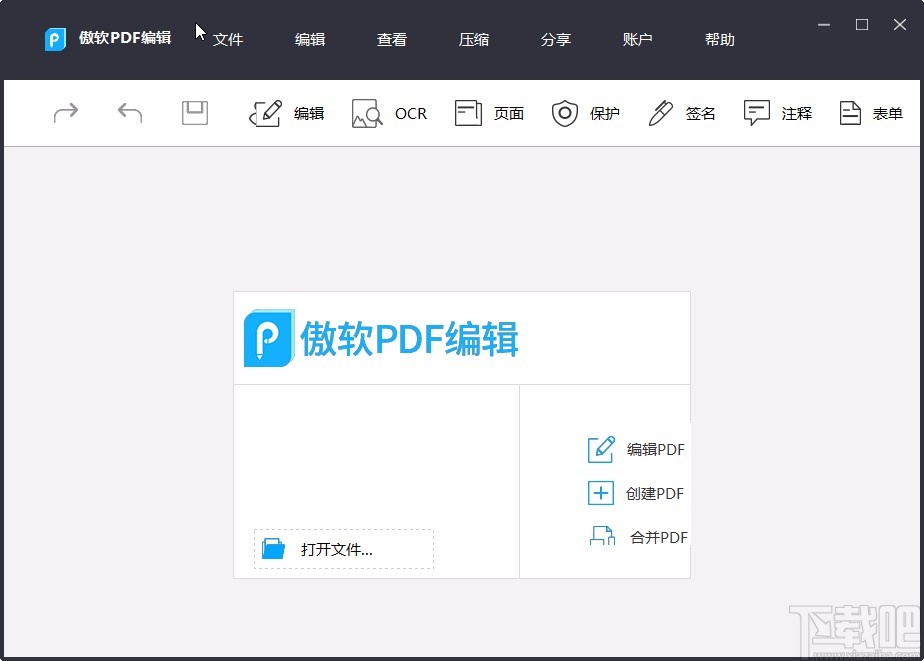
方法步骤
1.首先第一步我们打开软件之后,在软件界面上方点击文件选项,然后在打开的菜单选项中找到打开并点击。
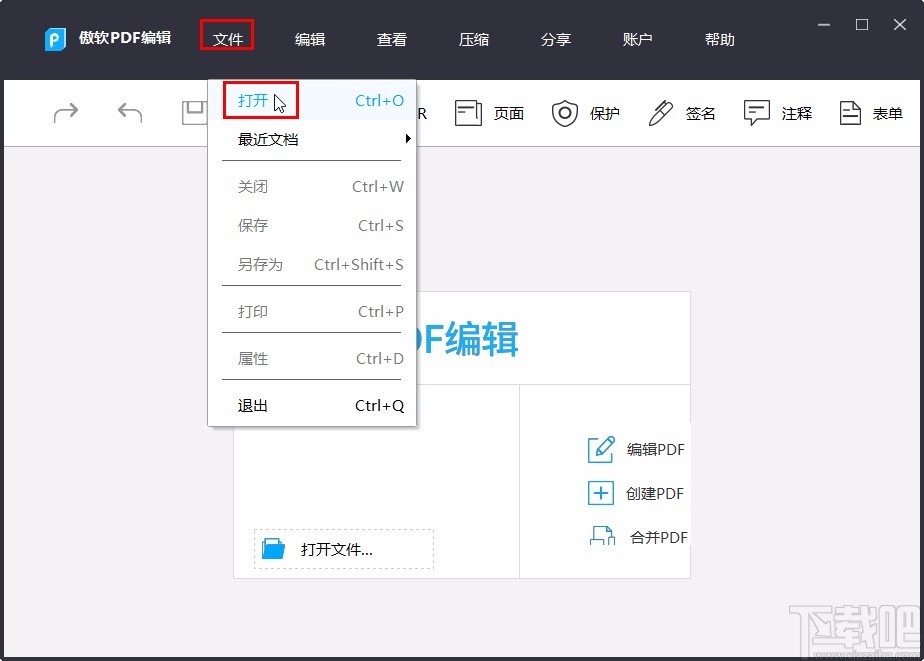
2.点击这个打开按钮之后,下一步会出现一个选择文件的界面,在这个界面中选中想要编辑的PDF文件之后,点击右下角的打开按钮即可。
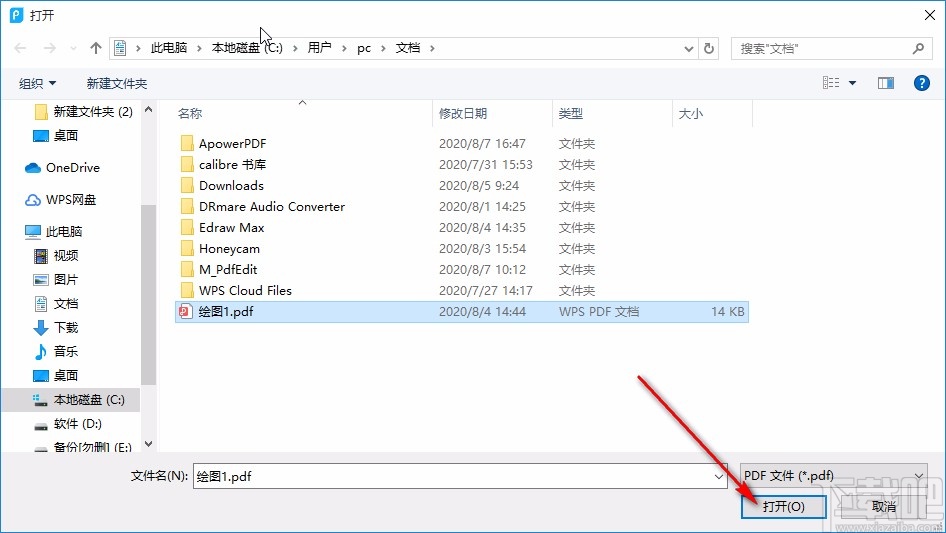
3.点击添加好PDF文件之后,我们会自动跳转到编辑文件的界面,在界面右上方可以看到有编辑内容模块,我们可以在其中选择操作选项。
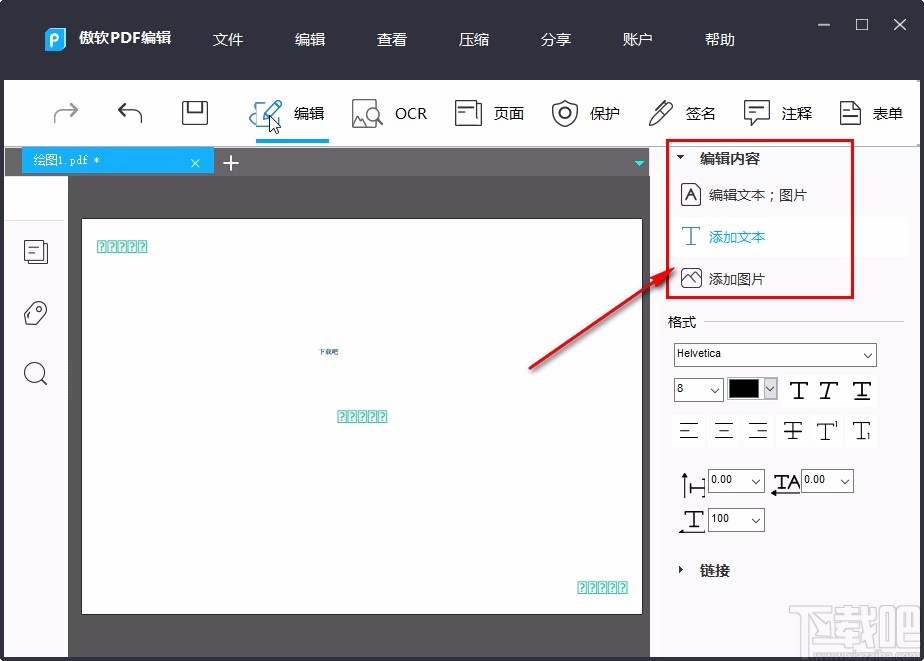
4.选择编辑文本;图片选项的话,我们可以点击PDF文件中的图片或者文字进行编辑,直接点击选择之后即可进行编辑。
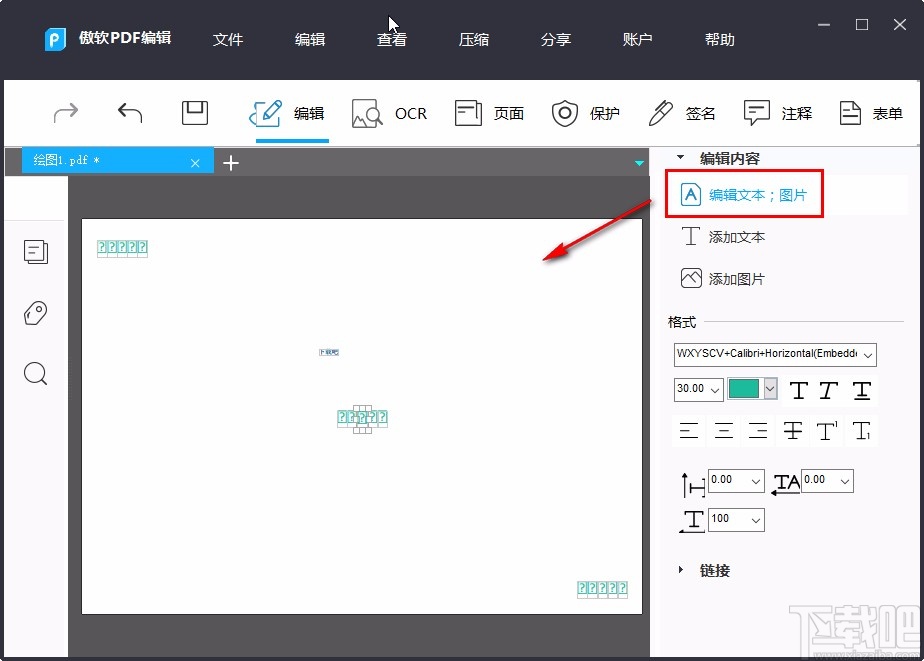
5.紧接着下一步,我们点击添加文本的话,可以直接点击PDF文件中想要添加文件的位置,点击之后可以编辑文字,在右下方是编辑文字样式的一些选项,根据自己的需求来设置即可。

6.下一步还有添加图片功能,我们点击添加图片之后,在出现的选择文件界面中,选中想要添加的图片之后,点击右下角的打开按钮即可。

7.点击这个打开按钮即可将图片添加到PDF文件中,图片的周围有一些正方形的点,可以点击这些正方形点来调整图片的大小和位置。
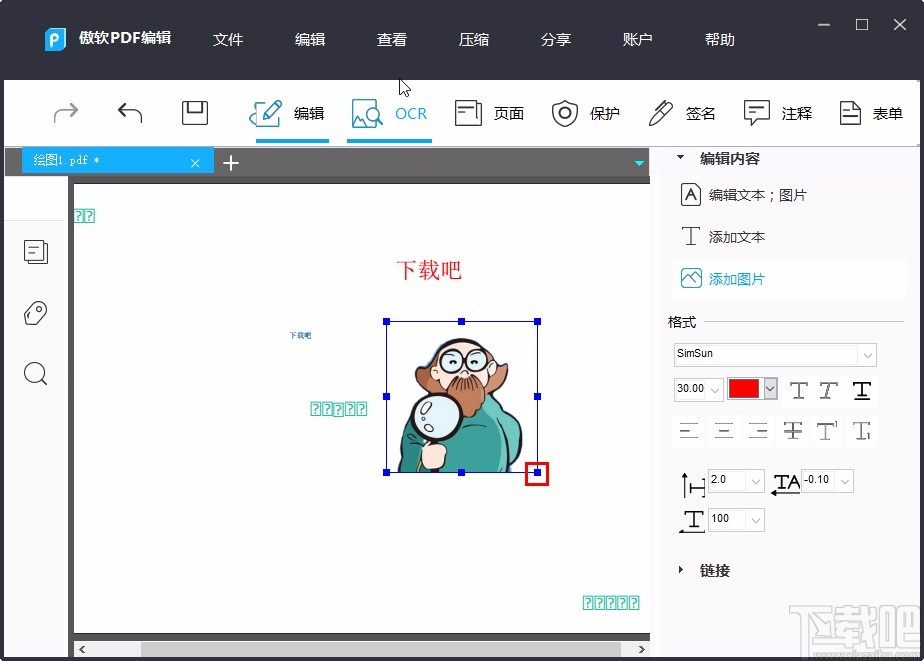
8.最后根据自己的需求完成对PDF文件的编辑之后,我们点击上方的文件保存图标,点击之后在出现的选项中选择保存或者另存为来保存PDF的编辑修改即可。
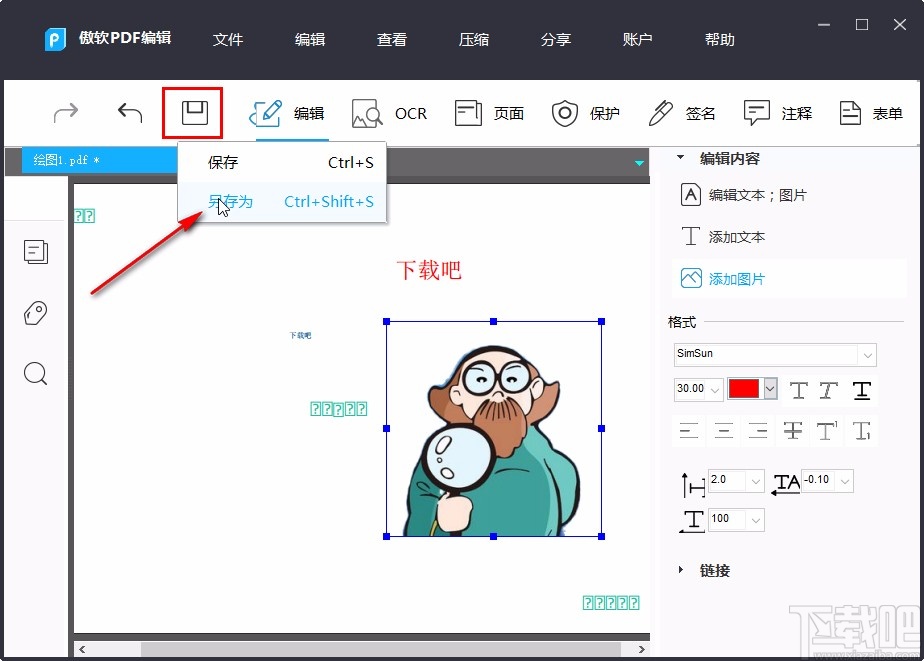
以上就是小编今天跟大家分享的apowerpdf这款软件的具体使用方法了,有需要的朋友赶紧试一试这个方法吧,希望这篇方法教程能够帮助到大家。
最近更新
-
 淘宝怎么用微信支付
淘宝怎么用微信支付
淘宝微信支付怎么开通?9月5日淘宝公示与微信
- 2 手机上怎么查法定退休时间 09-13
- 3 怎么查自己的法定退休年龄 09-13
- 4 小红书宠物小伙伴怎么挖宝 09-04
- 5 小红书AI宠物怎么养 09-04
- 6 网易云音乐补偿7天会员怎么领 08-21
人气排行
-
 Office 2016自定义选择组件安装方法(附工具下载)
Office 2016自定义选择组件安装方法(附工具下载)
Office2016不仅不能自定义安装路径,而且还不能选择安装的组件,
-
 office 2013/2010 免密钥激活破解教程
office 2013/2010 免密钥激活破解教程
office2013、office2010免密钥激活破解方法是很多朋友感兴趣的。
-
 最简单在Foxit PDF Editor合并pdf文档的方法
最简单在Foxit PDF Editor合并pdf文档的方法
最简单在FoxitPDFEditor合并pdf文档的方法,有时我们看到自己张比
-
 EXCEL忘记密码怎么办?EXCEL工作表怎么清除密码
EXCEL忘记密码怎么办?EXCEL工作表怎么清除密码
EXCEL是最常用的办公制表软件,有时候制作的工作表想为了保护数据
-
 Office 2016安装路径修改方法 安装位置随意改
Office 2016安装路径修改方法 安装位置随意改
Office2016安装程序不仅不能选择要安装的组件,而且连安装路径都
-
 office2010安装与激活
office2010安装与激活
office办公软件是一个电脑必备的软件来的。office2010这是一个强
-
 Foxit PDF Editor安装许可密钥
Foxit PDF Editor安装许可密钥
FoxitPDFEditor安装许可密钥,有了加密,我们有时在传送重要的文
-
 完美解决Office 2016 for Mac无限崩溃的问题
完美解决Office 2016 for Mac无限崩溃的问题
网友向小编反映“购买了office2016forMac正版后感觉很不给力!每
-
 Foxit PDF Editor怎么编辑PDF里面的文字
Foxit PDF Editor怎么编辑PDF里面的文字
FoxitPDFEditor怎么编辑PDF里面的文字,有时我们拿到一份新的PDF
-
 Foxit PDF Editor怎样将PDF页面旋转
Foxit PDF Editor怎样将PDF页面旋转
FoxitPDFEditor怎样将PDF页面旋转,有时我们做的PDF想把它旋转过

